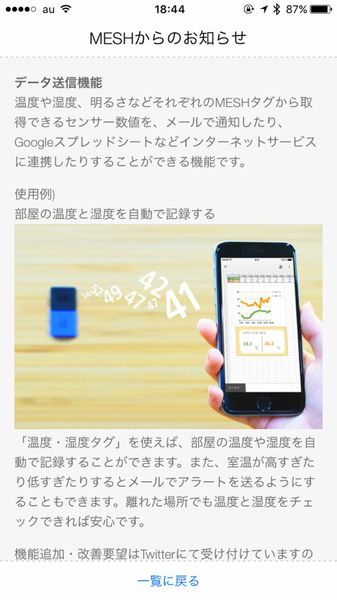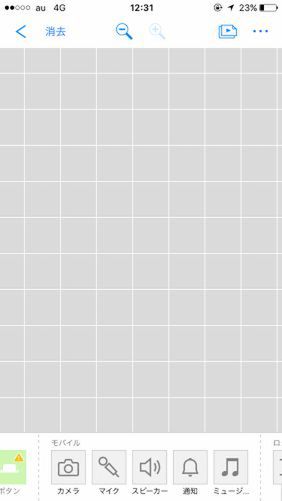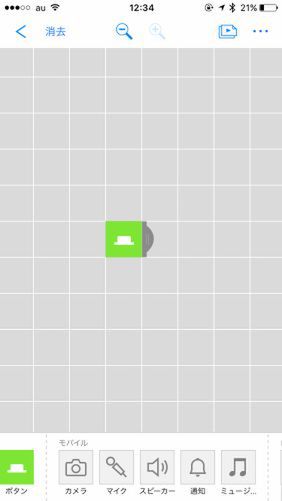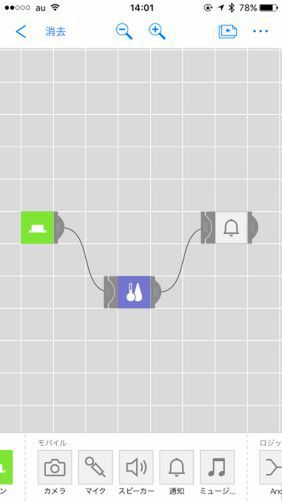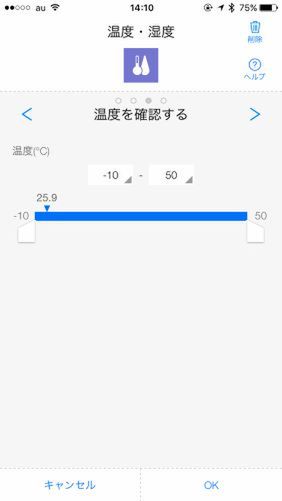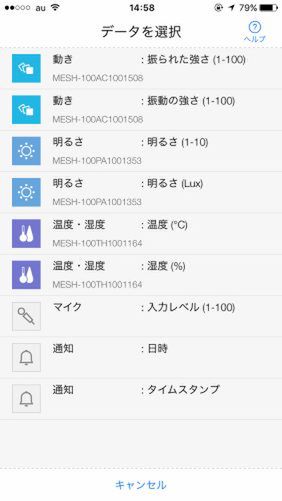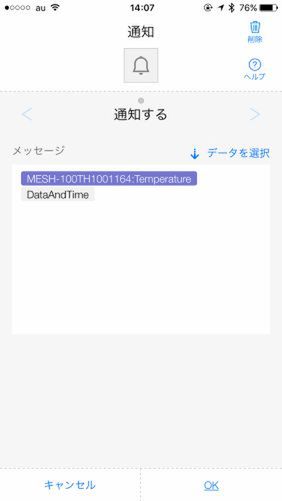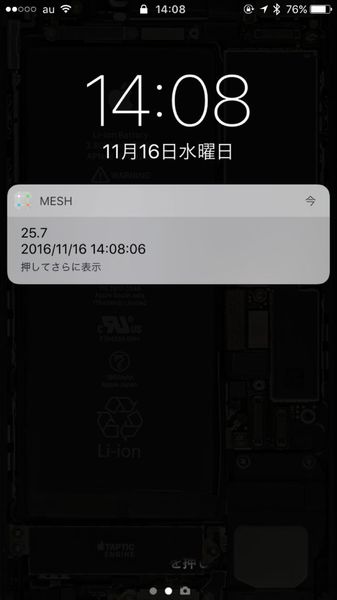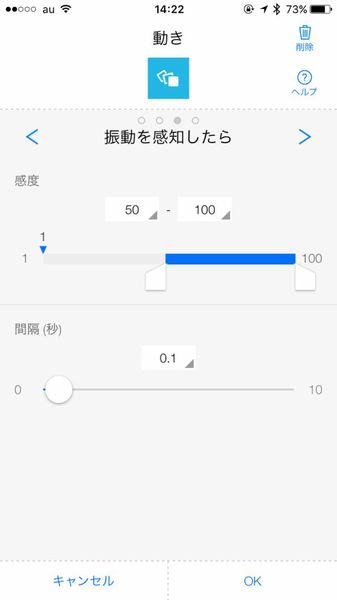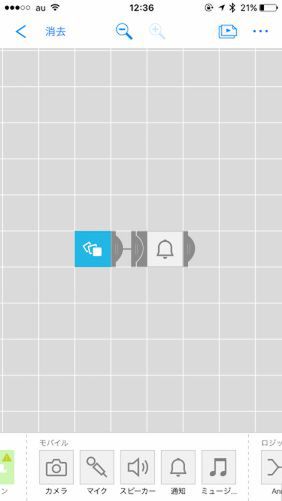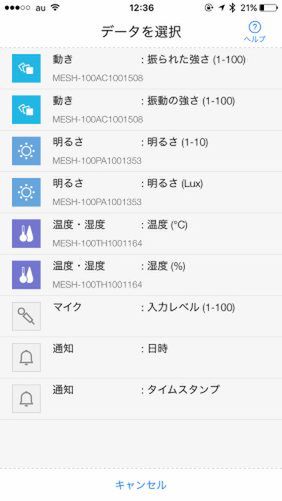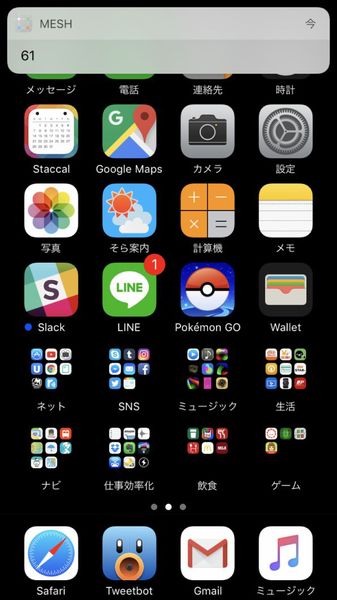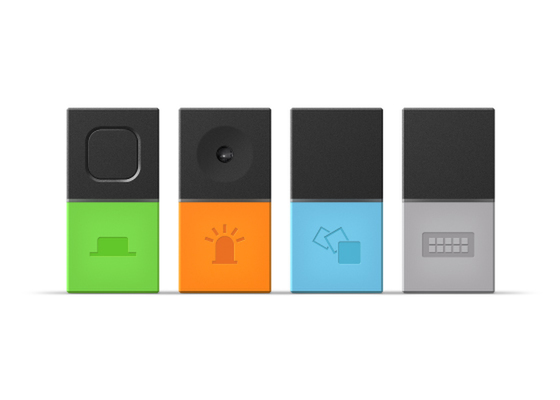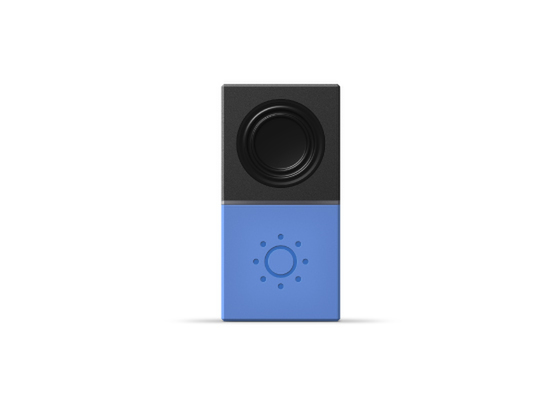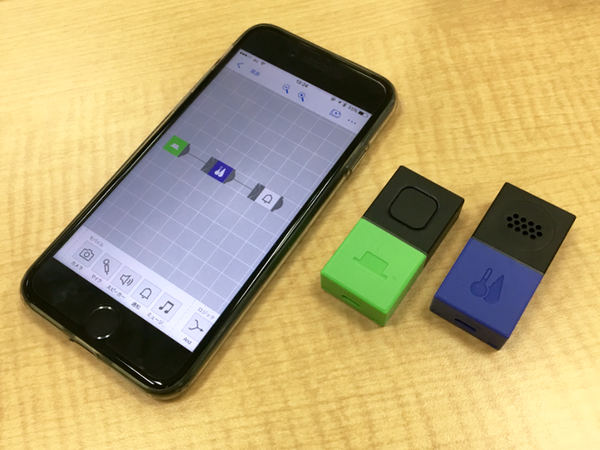
今日も今日とて、ソニーの「MESH」シリーズで楽しく遊んでいたわけです。すると、その様子を見ていた編集部員に「風邪をひきました」と言われました。
MESHは小さなブロック形状の電子タグ。それぞれ動きセンサー/ライト/ボタン/明るさセンサーなどのさまざまな機能を持ち、BluetoothでMESHの公式アプリとつなげることができます。全体の紹介はこちら。とても楽しいです。
さて、MESHアプリがアップデートされ、データ送信機能が追加されました(iOS版のみ。Android版は年内を予定)。
今回は新機能で、これからの季節に流行するいやーな風邪に対する策を考えてみることにしましょう。
今日のレシピ
■MESHレシピ名
風邪を引く前に温度や湿度をちゃんと見る仕掛け
■内容紹介
ボタンを押すとスマホに温度(もしくは湿度)が表示される仕組みです。
■材料
・ボタンタグ 1個
・温度・湿度タグ 1個
■つくりかた(Canvas)
(1)ボタンタグと温度・湿度タグをつなげる
(2)温度・湿度タグと通知タグをつなげる
(3)温度/湿度タグをタップして、「温度を確認する」「湿度を確認する」の値のどちらかを設定する
(4)通知タグをタップして、通知に表示する値を設定する
まずはMESHアプリを起動して、今回使用するボタンタグと温度・湿度タグの下半分を長押しして電源を入れます。そして、タグの下半分を押して、スマホ/タブレットとペアリングします(タグをペアリングする手順はこちらの記事を参考にしてくださいね)。
今回使用するボタンタグ、温度・湿度タグをペアリングしたら、画面下のメニューにアイコンが表示されるので、それをスワイプして配置。2つのアイコンを間をスワイプしてつなぎます。そして、同じく画面下のメニューから「通知タグ」をスワイプして配置し、温度・湿度タグとつなぎます。
気をつけたいのが、温度・湿度タグをタップして設定する、「温度(もしくは湿度)を確認する」の値です。ここで設定した温度のときに、通知タグが反応し、スマホ/タブレットに通知する、という仕組みになっています。
なので、たとえば「25〜30度」に設定した場合、その間の温度でないと反応しない、ということになる。24度だと、通知タグに「通知しろー!」という信号が送られない。なので、温度であれ湿度であれ、最小から最大までの値を設定するようにしましょう。
このデータ送信機能を応用して、たとえば「動きタグ」の設定に最適な値を探る、という使い方もあると思います。
冷蔵庫に動きタグを付けて、動いたらスマホに通知が来る、LEDが光る……という仕組みを作りたいとする。でも、ちょっとした振動で誤動作するのは困る。
そのために、アプリのCanvasに動きタグのアイコンを配置したあと、それをタップして、「振られた強さ」や「振動の強さ」を設定するわけですが……「どれぐらいの値を設定すれば、誤作動が少ないのか」というのはトライ・アンド・エラーで見つけないといけない。
そんな場合は実践が一番。データを送信するように設定して、何度か動かしてみる。そして通知に来た値を参考に、ちょうどよい数字を考えてみましょう。
***
アスキーストアでは、「ボタン」「LED」「動き」「GPIO」のお得な4タグセット(2万2980円)のほか、「温度・湿度タグ (Temperature & Humidity) MESH-100TH」、「人感タグ(Motion) MESH-100MD」、「明るさタグ (Brightness) MESH-100PA」(それぞれ6980円)を販売しています。
遊び心を形にできる、とてもおもしろいタグです。ぜひ楽しんでみてください。
ASCII.jpでは、これからも編集部員たちがMESHで「こんな使い方はどうだろうか」というレシピの実践集をどんどん公開していく予定です。
週刊アスキーの最新情報を購読しよう
本記事はアフィリエイトプログラムによる収益を得ている場合があります